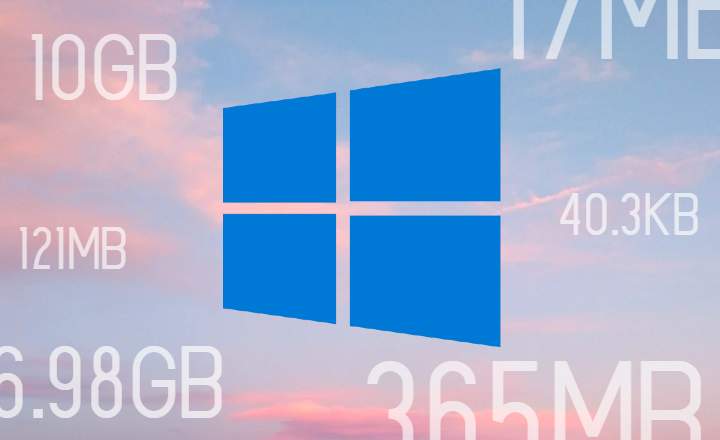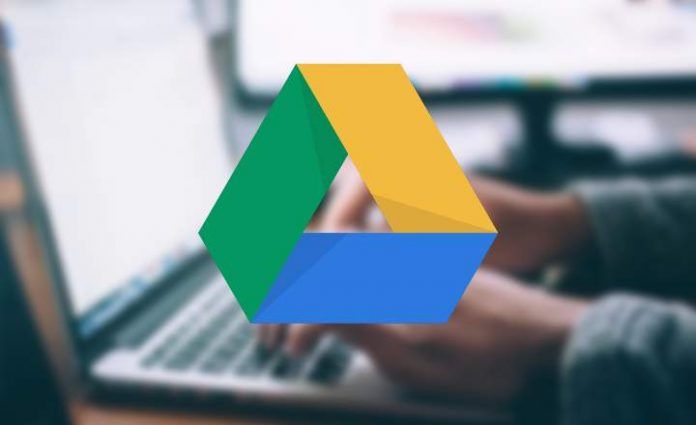
Google diskam ir vairāk nekā viens miljards lietotāju. Tas nozīmē, ka, ja kādā brīdī Google mākoņkrātuves pakalpojums avarē vai tā serveri pārstātu darboties, daudzi cilvēki paliktu bez piekļuves visiem saviem dokumentiem. Lai arī cik maz ticams tas liktos, tas jau notika pagājušā gada janvārī, kad Google disks cieta a savienojuma zudums visā pasaulē. Apokalipse?
Lai gan tas nenotiek ļoti bieži, mēs, iespējams, vēlēsimies, lai jūsu rīcībā būtu visu dokumentu, fotoattēlu, izklājlapu un citu failu rezerves kopijas, lai mēs varētu piekļūt tiem bezsaistē no mūsu datora. Tādējādi, ja kādu dienu notiek neatgriezeniska katastrofa, mēs varam turpināt piekļūt visiem šiem datiem.
Kā izveidot mūsu Google diska dokumentu dublējumu
Pirms kāda laika mēs jau redzējām ļoti noderīgu rīku, ar kuru varētu kartēt Google disku tā, it kā tas būtu tīkla disks operētājsistēmā Windows, taču ar šo triku mums joprojām ir nepieciešama tiešsaistes piekļuve mūsu mākoņa kontam, lai pārvaldītu un rediģētu dokumentus. . Šajā gadījumā mēs izmantosim lietojumprogrammu "Dublēšana un sinhronizācija”, sava veida oficiālais Google diska klients galddatoriem.
Ar šo utilītu mēs varam ne tikai sinhronizēt visus Google dokumentus, prezentācijas, fotoattēlus un izklājlapas, lai piekļūtu no datora, bet arī atveriet un rediģējiet tos, kad esam bezsaistē. Tādā veidā, kad mēs atkal izveidojam savienojumu ar internetu vai Google disks atkopjas pēc avārijas, rediģētie dokumenti tiks automātiski atjaunināti ar veiktajām izmaiņām.
1. darbība: instalējiet Google diska klientu personālajam datoram
Mēs varam lejupielādēt programmu no "Dublēšana un sinhronizācija" operētājsistēmai Windows no Google diska vietnes ŠEIT. Lejupielādes laikā mēs atlasīsim opciju "Personisks".
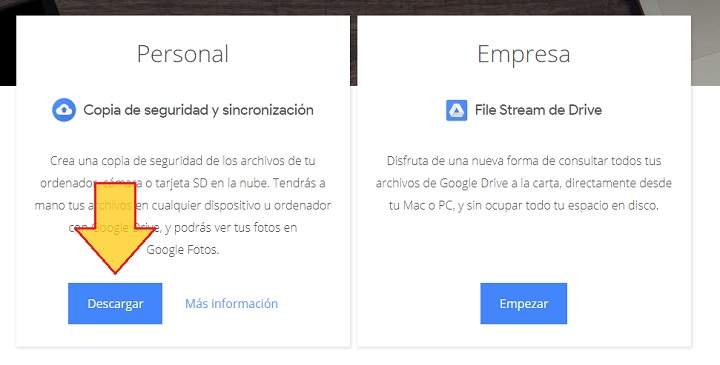
Kad programma ir instalēta, mēs to atveram un piesakāmies ar savu Google kontu.
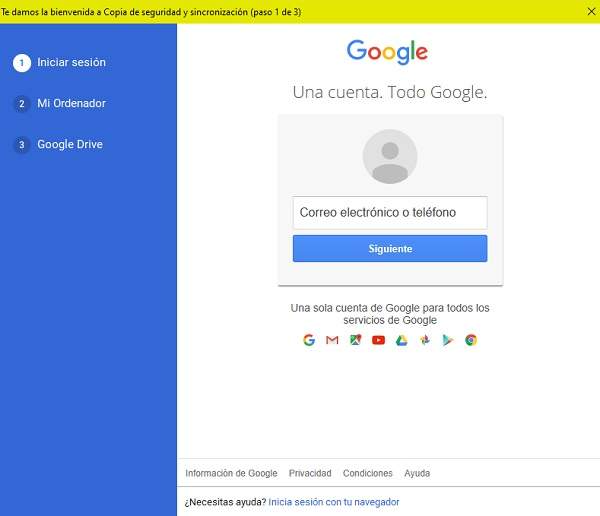
2. darbība: sinhronizējiet Diskā saglabātos failus
Pēc konta apstiprināšanas sistēma lūgs mums izvēlēties, kuras datora mapes mēs vēlamies sinhronizēt, lai tās varētu augšupielādēt Google diskā. Tas ir nebūtisks solis, tāpēc principā mēs to varam izlaist (ja vien mēs, protams, nevēlamies dublēt fotoattēlus un dokumentus, kas mums ir datorā).
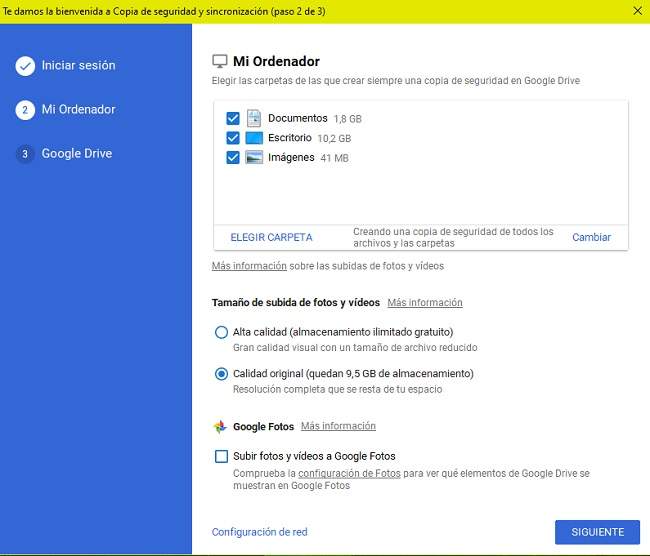
Tālāk mēs nonāksim līdz vietai, kur lietas kļūst interesantākas. Tagad lietojumprogramma sāks sinhronizācijas procesu, lai pārvietotu failus, kas mums ir diska vienībā, un lejupielādētu tos datorā. Šeit tas dos mums iespēju sinhronizēt visu vienību vai atlasīt vajadzīgās mapes.
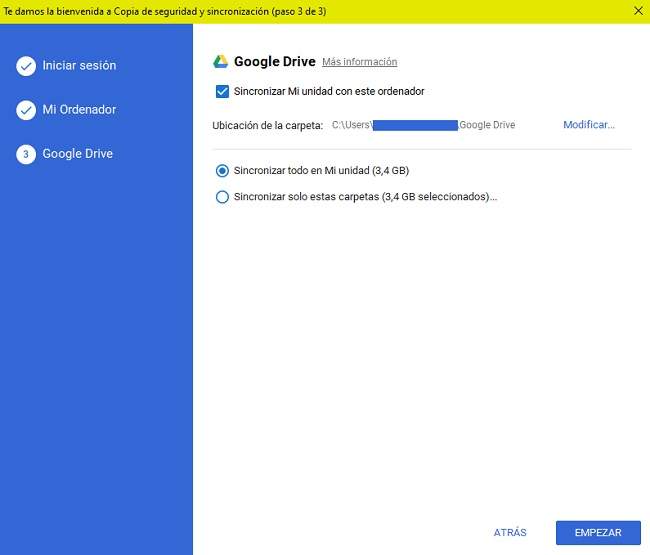
Piezīme. Ja mums ir Google Chrome, tiks instalēts arī paplašinājums, lai mēs varētu rediģēt visus pārlūkprogrammas dokumentus, datorā neinstalējot tekstapstrādes programmu.
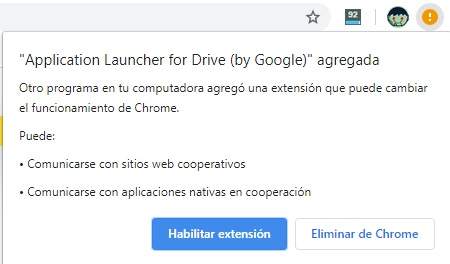
3. darbība. Piekļūstiet saviem Diska dokumentiem un rediģējiet tos bezsaistē
Atkarībā no failu lieluma un apjoma sinhronizācija var ilgt vairākas minūtes. Kad tas būs pabeigts, mēs redzēsim, kā darbvirsmā parādās jauna mape: ja mēs to atvērsim, mēs redzēsim visus mūsu diska vienībā esošos dokumentus. Perfekti!
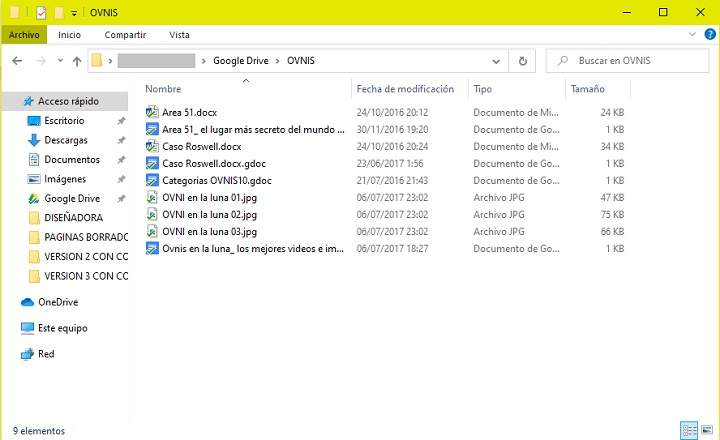
No šejienes, atverot, mēs noklikšķinām uz jebkura faila mēs piekļūsim dokumenta bezsaistes versijai, ko varam rediģēt un modificēt bez savienojuma ar internetu vai mūsu Diska konta. Kad būsim tiešsaistē, dokuments tiks atjaunināts mākonī, piemērojot visas veiktās izmaiņas.
Protams, mēs varam arī izmantot iespēju lejupielādēt jebkuru dokumentu atsevišķi, lai gan, ja vēlamies veikt masveida dokumentu lejupielādi, vislabāk šiem gadījumiem izmantot kādu citu Google rīku, t. Google arhivators.
Tev ir Telegramma uzstādīts? Saņemiet katras dienas labāko ziņu vietnē mūsu kanāls. Vai arī, ja vēlaties, uzziniet visu no mūsu Facebook lapa.